한글 기본글꼴 설정 스타일 설정
- 한글 오피스/한글 사용법
- 2021. 2. 5. 14:47
안녕하세요. 대디의 IT공방에 오신 것을 환영합니다. 이번 시간에는 한글 기본글꼴 설정 방법에 대해서 알아보겠습니다. 한글에서 문서를 작성할 때 기본으로 설정되어 있는 글꼴이 있습니다. 보통 한글 기본 글꼴 함초롬바탕으로 설정되어 있는데요. 이 설정을 스타일을 이용하여 설정할 수 있습니다.
문서를 작성할 때 주로 회사에서 사용하고 있는 글꼴이 있습니다. 매번 새로 문서를 작성할 때 글꼴을 변경하는 것보다 문서 작성할 때 미리 기본 글꼴이 원하는 것으로 변경되어 있으면 작업하기가 수월합니다. 지금부터 스타일에서 한글 기본 글꼴 설정 방법을 알아보겠습니다.

한글 기본글꼴 설정 스타일 설정
한글 문서를 프로그램을 실행해보면 바탕글 글꼴이 함초롬바탕으로 설정되어 있는 것을 확인할 수 있습니다. 매번 글을 작성할 때마다 변경을 해도 상관은 없지만 그래도 미리 변경되어 있으면 작업이 좀 더 편하지 않을까 생각됩니다.

글꼴 변경은 스타일에서 미리 지정해 놓을 수 있는데요. 스타일 설정하는 방법은 F6 단축키를 누르거나 '서식-스타일'을 클릭합니다.
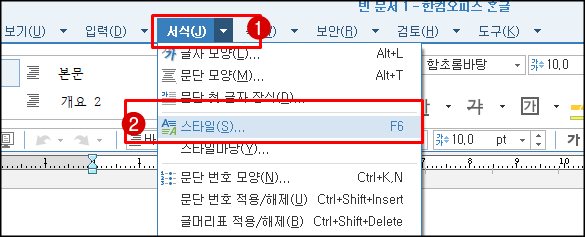
스타일을 클릭하면 아래 그림처럼 나타날 텐데요. 스타일 목록에서 바탕글을 선택하고 맨 아래에 있는 연필 모양의 아이콘을 클릭합니다.
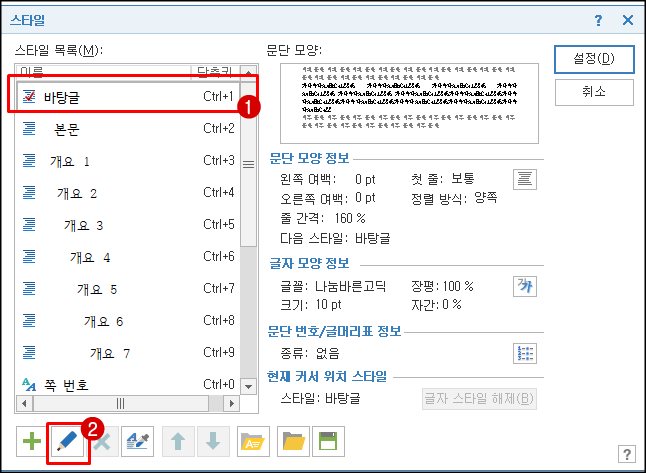
아이콘을 클릭하면 스타일 편집하기가 나타납니다. 다시 글자 모양 아이콘을 클릭합니다.
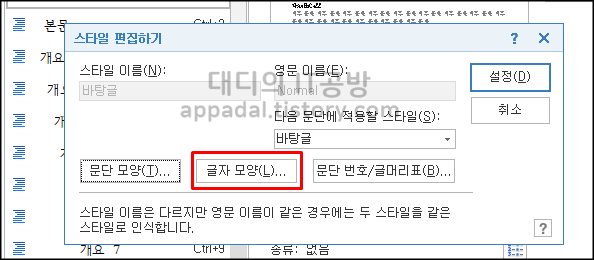
글자 모양에서 글꼴을 클릭하여 내가 원하는 글꼴을 지정한 다음 설정 버튼을 클릭합니다. 그리고 지금까지 열려 있는 모든 창에 설정 버튼을 클릭합니다. 마지막으로 종료했을 때 내가 선택한 글꼴이 바탕골로 설정되어 있습니다.

바탕글 대표 글꼴이 변경된 것을 확인하실 수 있습니다.

지금까지 한글 기본 글꼴 설정 방법을 알아보았는데요. 글꼴 변경을 하지 않고 사용하거나 문서를 완료 후 변경하는 방법도 있지만 회사에서 문서를 작성할 때 사용하는 글꼴이 암묵적으로 존재한다면 한번 설정으로 편하게 사용할 수 있으며로 이번에 한번 변경해 사용해 보시기 바랍니다.
'한글 오피스 > 한글 사용법' 카테고리의 다른 글
| 한글 pdf 파일 변환 방법 (2) | 2021.03.18 |
|---|---|
| 한글 표 복사 데이터만 넣기 (0) | 2021.02.20 |
| 한글 두쪽보기 초간단 설정 방법 (0) | 2021.01.20 |
| 한글 체크표시 2018버전 글자겹치기 (10) | 2020.12.14 |
| 한글 쪽번호 매기기 수정 방법 (4) | 2020.11.16 |
